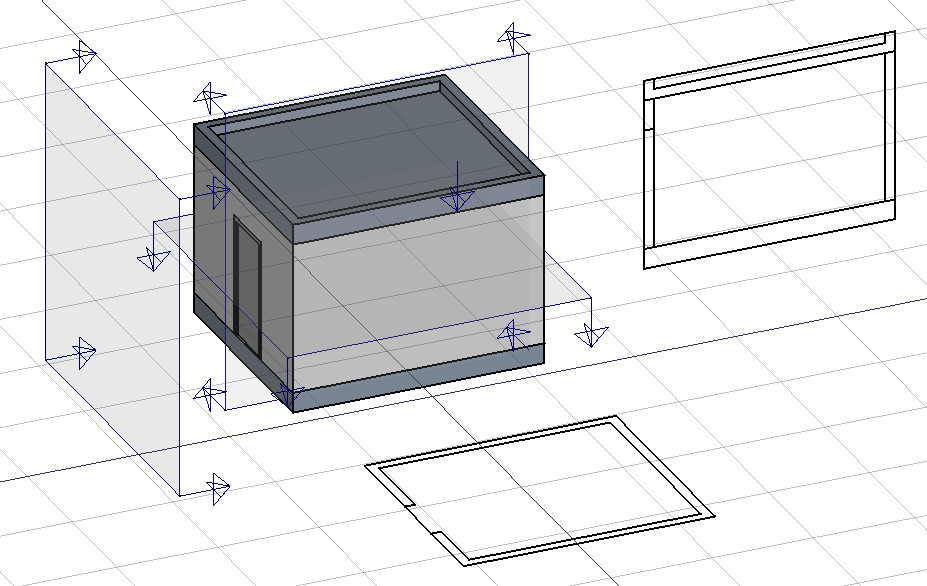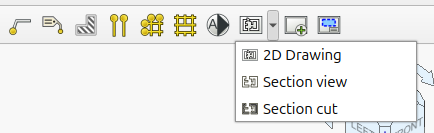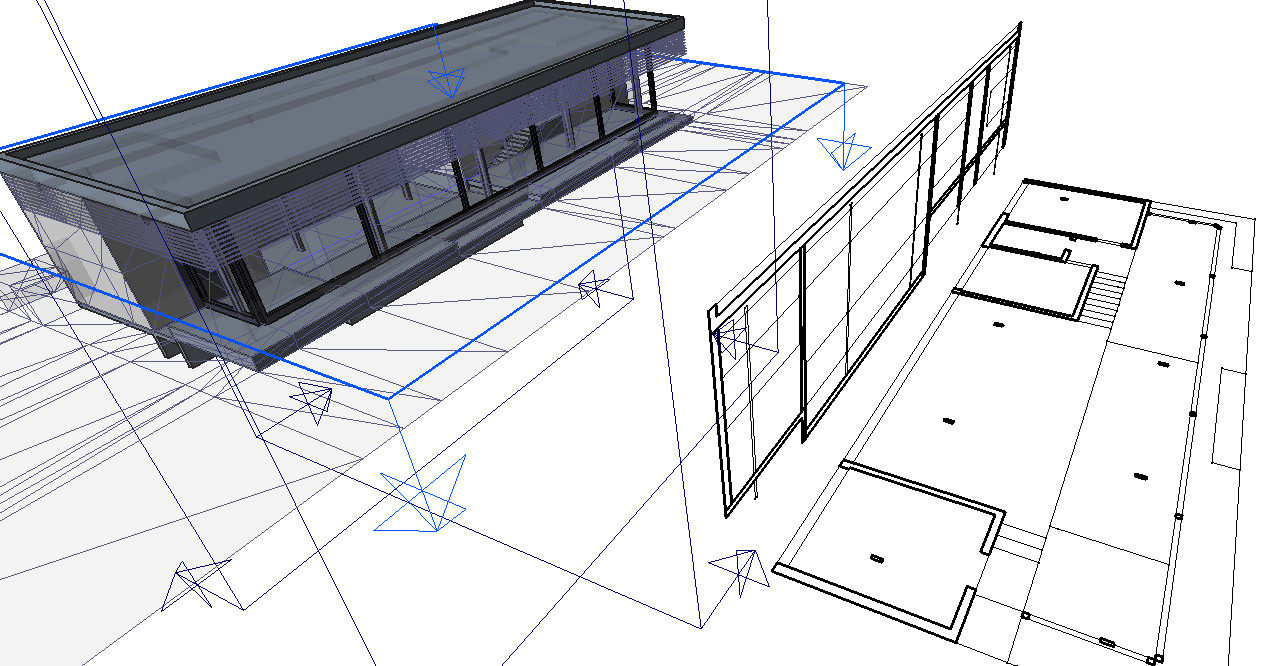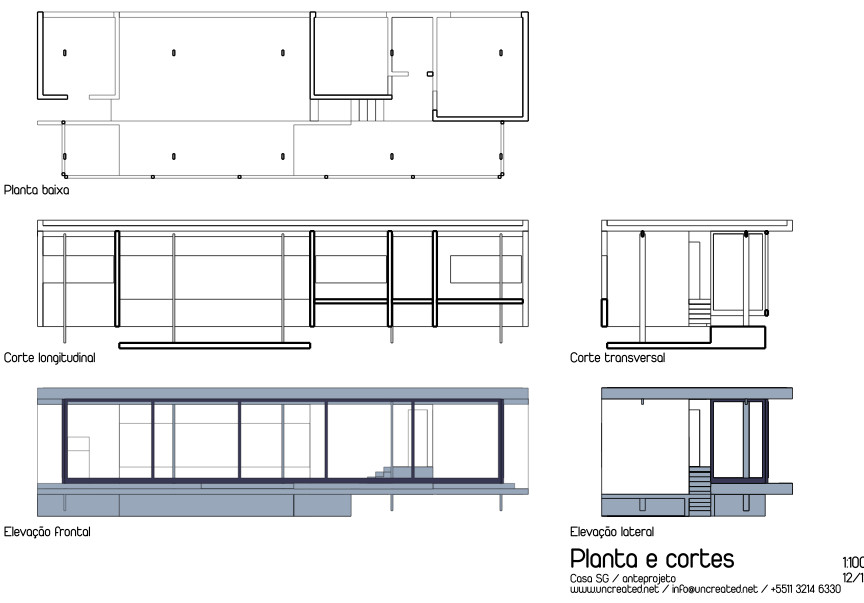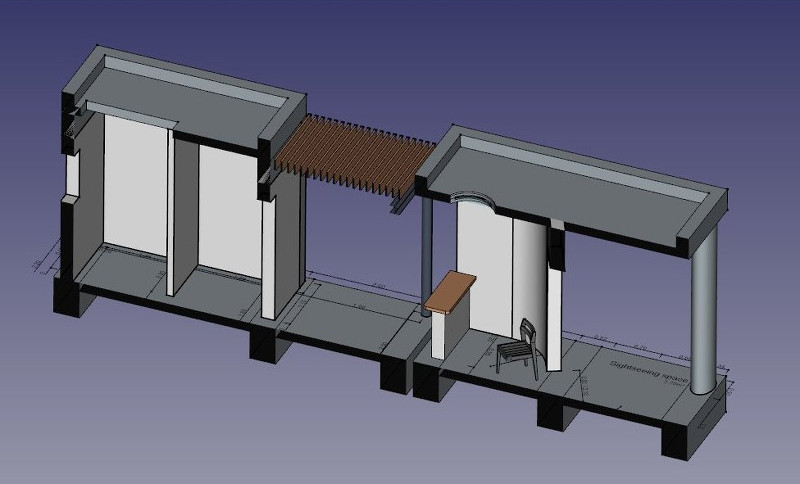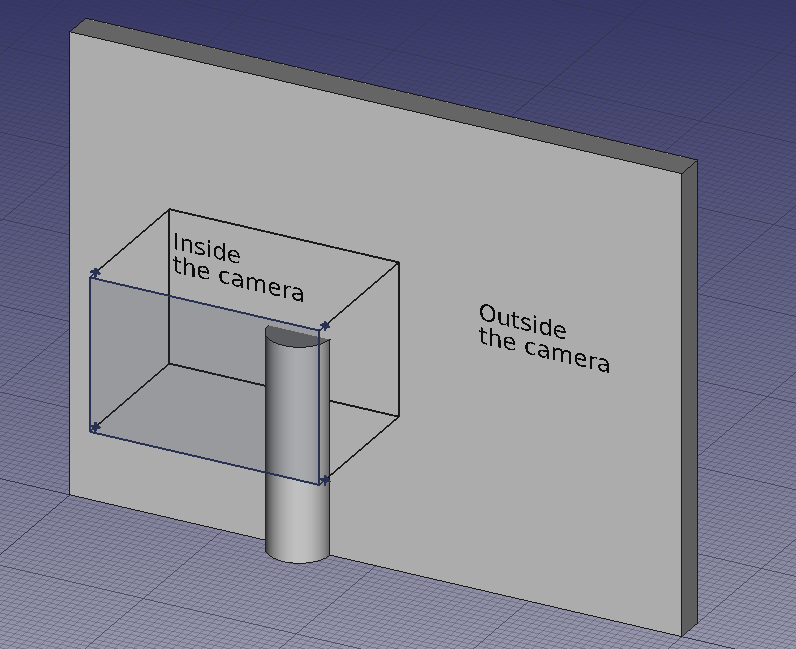Arch SectionPlane/it
This page has been updated for that version.
|
|
| Menu location |
|---|
| Arch → Piano di sezione |
| Workbenches |
| Arch |
| Default shortcut |
| S P |
| Introduced in version |
| - |
| See also |
| Vista 2D, Vista di Arch |
Descrizione
Questo strumento posiziona nel documento corrente un attrezzo Piano di sezione, che definisce una sezione o un piano di vista. Il piano di sezione viene posizionato in funzione del corrente Piano di lavoro e può essere spostato e riorientato muovendolo e ruotandolo, fino a quando non riproduce la vista 2D che si vuole ottenere. L'oggetto Piano di sezione prende in considerazione solo un certo insieme di oggetti. Gli oggetti che sono selezionati quando si crea un piano di sezione sono aggiunti a queesto insieme automaticamente. Altri oggetti possono essere aggiunti o rimossi da un Piano di sezione anche in seguito con gli strumenti Aggiungi componente o Rimuovi componente, o facendo doppio clic sul Piano di sezione nella vista ad albero.
The Section Plane object will only consider a certain set of objects. Objects that are selected when you create a Section Plane will be added to that set automatically. Other objects can later be added or removed from a SectionPlane object with the Arch Add component and Arch Remove component tools, or by double-clicking the Section Plane in the tree view.
Il piano di sezione da solo non creerà alcuna vista del suo insieme di oggetti. Per questo, è necessario creare una Vista Arch di TechDraw per creare una vista in una Pagina TechDraw.
Utilizzo
- Opzionalmente, impostare il Piano di lavoro per riflettere il piano in cui si desidera posizionare il piano di sezione.
- Selezionare gli oggetti da includere nella sezione.
- Premere il pulsante
Piano di sezione, oppure premere i tasti S e P.
- Spostare o ruotare il piano di sezione nella posizione corretta, se necessario.
- Selezionare il piano di sezione se non è già stato selezionato.
- Utilizzare una Vista 2D di Draft o una Vista TechDraw di Arch per creare una vista.
Typical drawing workflow
The typical workflow to create a 2D drawing involves the following steps, also reflected in the buttons' order in the toolbar:
- Create a
Section Plane, and place it correctly in the model. As described before.
- Create a drawing view with the
2D Drawing tool. A drawing view is simply a BuildingPart that has been modified to be recognized as a 2D drawing (and stripped of some attributes like level, height, etc). Using a BuildingPart has a few advantages: It defines a working plane, you can move it and it will also move its contents, and it has a "title" that shows in the viewport. But fundamentally, the drawing view is just a container for the components of your 2D drawing. If the Section Plane is selected before initiating the 2D Drawing command, both the Section view and Section cut objects mentioned in the next step are created automatically.
- Create a
Section view and if needed, a
Section cut from your Section Plane. Both tools produce a Shape2DView, but the first one in "solid" mode, which shows projected lines from what is viewed by the Section Plane, and the second one in "cut lines" mode, so it shows only the cut lines (the intersection between the Section Plane and the model). In plans and sections, you will want both, and give the section cut a bit thicker line width, in elevations you will typically only need the section view, as there is nothing to cut. Then, of course, you place both these objects, in the drawing view.
- Create all needed annotations like dimensions, texts, 2D linework, etc... and add them to the drawing view.
- Create a TechDraw page using the
Page tool of the BIM Workbench. It will pop up a dialog to let you select an SVG file to use as a template (and remembers the last used template).
- Once you have your drawing view and your page, select both and press the
View button. This will create a TechDraw view on the page, showing the contents of your drawing view.
Opzioni
- L'oggetto Piano di sezione prende in considerazione solo un certo insieme di oggetti, non tutti gli oggetti del documento. Gli oggetti possono essere aggiunti o rimossi da un oggetto Piano di sezione utilizzando gli strumenti Aggiungi e Rimuovi, o facendo doppio clic sul Piano di sezione nella vista ad albero, e poi selezionando gli oggetti sia nella lista che nella scena 3D, e premendo il tasto aggiungi o rimuovi.
- Con un oggetto piano di sezione selezionato, utilizzare lo strumento Vista 2D per creare nel documento un oggetto che rappresenta la vista di sezione
- Create delle Viste Arc di TechDraw.
- Il Piano di sezione può anche essere usato per mostrare l'intera vista 3D tagliata da un piano infinito. Questo è solo visivo, e non influenza la geometria degli oggetti da tagliare.
Proprietà
Data
SectionPlane
- DatiOnly Solids: se questo è vero, gli oggetti non solidi vengono ignorati
- VistaDisplay Length: la lunghezza della sezione piana gizmo nella vista 3D. Non influisce sulla vista risultante
- VistaDisplay Height: l'altezza della sezione piana gizmo nella vista 3D. Non influisce sulla vista risultante
- VistaArrow Size: la dimensione delle frecce del piano di sezione gizmo nella vista 3D. Non influisce sulla vista risultante
- VistaCut View: se questo è
true, vero, l'intera vista 3D viene tagliata in corrispondenza di tale piano di sezione. - VistaClip view: se
true, ritaglia la vista all'altezza e alla lunghezza della visualizzazione del piano di taglio. Questo trasforma efficacemente il piano di taglio in una fotocamera ortografica, limitando il campo visivo del piano.
Il piano di sezione con l'opzione clip view si comporta come una fotocamera, limitando il campo visivo.
View
SectionPlane
- VistaArrowSize: The size of the arrow symbol at the corners of the Section Plane in the 3D view. This value also controls the length of the lines indicating the view direction. Doesn't affect the resulting view.
- VistaCutDistance: This property is deprecated and has no effect. It was originally intended to create a thick visual slice in the 3D view.
- VistaCutMargin: A small offset distance to apply between the Section Plane and the actual real-time cut plane when VistaCutView is active. This helps prevent graphical artifacts (Z-fighting) on co-planar faces.
- VistaCutView: If
true, enables a real-time clipping effect in the 3D view, visually cutting through the model at the plane's location. - VistaDisplayHeight: The height of the Section Plane's visual representation in the 3D view. This dimension is also used to define the boundary of the 2D view when the DatiClip data property is set to
true. - VistaDisplayLength: The width of the Section Plane's visual representation in the 3D view. This dimension is also used to define the boundary of the 2D view when the DatiClip data property is set to
true. - VistaFontSize: The size of the label text that is displayed in the 3D view.
- VistaFontName: The font used for the label text.
- VistaShowLabel: If
true, the object's DatiLabel will be displayed next to the Section Plane in the 3D view. - VistaTransparency: Controls the transparency of the Section Plane's face in the 3D view, from 0 (fully opaque) to 100 (fully invisible).
Aggiustamenti
- Aggiungere manualmente una proprietà denominata RotateSolidRender di tipo App::PropertyAngle alle proprietà View del piano di sezione (fare clic con il pulsante destro del mouse sulla vista delle proprietà -> mostra tutto, destra -fare nuovamente clic -> aggiungi proprietà) consente di ruotare il rendering quando si utilizza la modalità Solido. Ciò è utile quando una vista renderizzata ha, ad esempio, sia elementi Arch che Draft e il rendering degli elementi Arch viene ruotato rispetto agli elementi Draft.
Alternative workflows
- The commands Draft Shape2DView and/or TechDraw ArchView can also be used to create a view from a Section Plane. However, it is recommended to use the dedicated BIM workbench tools described here instead.
Script
Vedere anche: API di Arch e Nozioni di base sugli script di FreeCAD.
Lo strumento Piano di sezione può essere utilizzato nelle macro e dalla console Python tramite la seguente funzione:
Section = makeSectionPlane(objectslist=None, name="Section")
- Crea un oggetto
Sectionda unaobjectslist, che è una lista di oggetti.
Esempio:
import FreeCAD, Draft, Arch
p1 = FreeCAD.Vector(0, 0, 0)
p2 = FreeCAD.Vector(2000, 0, 0)
baseline = Draft.makeLine(p1, p2)
baseline2 = Draft.makeLine(p1, -1*p2)
Wall1 = Arch.makeWall(baseline, length=None, width=150, height=2000)
Wall2 = Arch.makeWall(baseline2, length=None, width=150, height=1800)
Structure = Arch.makeStructure(length=1000, width=1000, height=200)
FreeCAD.ActiveDocument.recompute()
BuildingPart = Arch.makeBuildingPart([Wall1, Wall2])
Floor = Arch.makeFloor([BuildingPart])
Building = Arch.makeBuilding([Floor, Structure])
Site = Arch.makeSite(Building)
FreeCAD.ActiveDocument.recompute()
Section1 = Arch.makeSectionPlane([Wall1, Wall2])
Section2 = Arch.makeSectionPlane([Structure])
Section3 = Arch.makeSectionPlane([Site])
FreeCAD.ActiveDocument.recompute()
- 2D drafting: Sketch, Line, Polyline, Circle, Arc, Arc by 3 points, Fillet, Ellipse, Polygon, Rectangle, B-spline, Bézier curve, Cubic Bézier curve, Point
- 3D/BIM: Project, Site, Building, Level, Space, Wall, Curtain Wall, Column, Beam, Slab, Door, Window, Pipe, Pipe Connector, Stairs, Roof, Panel, Frame, Fence, Truss, Equipment
- Reinforcement tools: Custom Rebar, Straight Rebar, U-Shape Rebar, L-Shape Rebar, Stirrup, Bent-Shape Rebar, Helical Rebar, Column Reinforcement, Beam Reinforcement, Slab Reinforcement, Footing Reinforcement
- Generic 3D tools: Profile, Box, Shape builder..., Facebinder, Objects library, Component, External reference
- Annotation: Text, Shape from text, Aligned dimension, Horizontal dimension, Vertical dimension, Leader, Label, Axis, Axes System, Grid, Section Plane, Hatch, Page, View, Shape-based view
- Snapping: Snap lock, Snap endpoint, Snap midpoint, Snap center, Snap angle, Snap intersection, Snap perpendicular, Snap extension, Snap parallel, Snap special, Snap near, Snap ortho, Snap grid, Snap working plane, Snap dimensions, Toggle grid, Working Plane Top, Working Plane Front, Working Plane Side
- Modify: Move, Copy, Rotate, Clone, Create simple copy, Make compound, Offset, 2D Offset..., Trimex, Join, Split, Scale, Stretch, Draft to sketch, Upgrade, Downgrade, Add component, Remove component, Array, Path array, Polar array, Point array, Cut with plane, Mirror, Extrude..., Difference, Union, Intersection
- Manage: BIM Setup..., Views manager, Manage project..., Manage doors and windows..., Manage IFC elements..., Manage IFC quantities..., Manage IFC properties..., Manage classification..., Manage layers..., Material, Schedule, Preflight checks..., Annotation styles...
- Utils: Toggle bottom panels, Move to Trash, Working Plane View, Select group, Set slope, Create working plane proxy, Add to construction group, Split Mesh, Mesh to Shape, Select non-manifold meshes, Remove Shape from Arch, Close Holes, Merge Walls, Check, Toggle IFC Brep flag, Toggle subcomponents, Survey, IFC Diff, IFC explorer, Create IFC spreadsheet..., Image plane, Unclone, Rewire, Glue, Reextrude
- Panel tools: Panel, Panel Cut, Panel Sheet, Nest
- Structure tools: Structure, Structural System, Multiple Structures
- IFC tools: IFC Diff..., IFC Expand, Make IFC project, IfcOpenShell update
- Nudge: Nudge Switch, Nudge Up, Nudge Down, Nudge Left, Nudge Right, Nudge Rotate Left, Nudge Rotate Right, Nudge Extend, Nudge Shrink
- Additional: Preferences, Fine tuning, Import Export Preferences, IFC, DAE, OBJ, JSON, 3DS, SHP
- Getting started
- Installation: Download, Windows, Linux, Mac, Additional components, Docker, AppImage, Ubuntu Snap
- Basics: About FreeCAD, Interface, Mouse navigation, Selection methods, Object name, Preferences, Workbenches, Document structure, Properties, Help FreeCAD, Donate
- Help: Tutorials, Video tutorials
- Workbenches: Std Base, Assembly, BIM, CAM, Draft, FEM, Inspection, Material, Mesh, OpenSCAD, Part, PartDesign, Points, Reverse Engineering, Robot, Sketcher, Spreadsheet, Surface, TechDraw, Test Framework
- Hubs: User hub, Power users hub, Developer hub